LG KE770 SHINE: СООБЩЕНИЯ
СООБЩЕНИЯ: LG KE770 SHINE
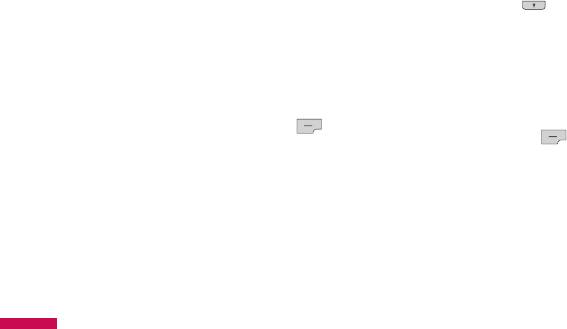
СООБЩЕНИЯ
4. Нажав клавишу [Опции] Вам
Новое сообщение
становится доступно следующее
Меню 5.1
меню:
Опции
Воспользовавшись данным меню,
Вы можете отправлять SMS, MMS и
v
Отправить: Отправка
E-mail сообщения.
текстового сообщения.
1. Введите номер получателя.
SMS (Меню 5.1.1)
2. Нажмите клавишу
после
С помощью данного пункта меню
ввода первого адресата для
Вы можете создавать и отправлять
того, чтобы добавить нескольких
текстовые сообщения.
получателей сообщения.
1. Для входа в меню Новое
3. Вы можете добавлять номера
сообщение нажмите левую
телефонов из Контактов.
функциональную клавишу
4. Нажмите на клавишу
[ОК].
[Опции] и выберите Отправить.
2. Выберите пункт меню SMS,
СООБЩЕНИЯ
v
Вставить
если хотите написать текстовое
- Символ: Вы можете добавлять
сообщение.
специальные символы.
3. Для облегчения процесса
ввода текста используйте
предикативный режим ввода T9.
66

- Изображение: Вы можете
- Визитная карточка: Вы можете
вставить в сообщение
добавить Вашу контактную
изображения формата ems. Вы
информацию в сообщение.
также можете сохранить EMS
v
Сохранить в черновиках:
изображения из полученых SMS
Сохраняет сообщение в папке
сообщений, и в дальнейшем
«Черновики».
использовать их при отправке
v
Языки Т9: Вы можете выбрать
других сообщений.
язык ввода для режима T9.
- Звук: Вы можете включать
Также в данном пункте меню Вы
в Ваше сообщение звуки
можете включить/отключить
формата imy.
режим T9.
- Стандартное изображение:
v
Добавить в словарь: Вы може-
Вставка стандартной анимации
те добавить слово в словарь Т9.
(эмотикона).
v
Очистить текст: Очистка текста
- Стандартный звук: Вставка
во время написания SMS-
стандартного звука.
сообщения.
СООБЩЕНИЯ
- SMS шаблоны: Вы можете
v
Выход: Если Вы нажмете
использовать текстовые
клавишу Выход в процессе
шаблоны, ранее сохранённые
написания текста сообщения,
вами, или предустановленные.
Вы завершите написание
сообщения и вернетесь в Меню
- Контакты: Вы можете добавить
сообщений. В этом случае
контакт из телефонной книги
текст сообщения, который Вы
(Имя и Номер).
набрали, не будет сохранён.
67
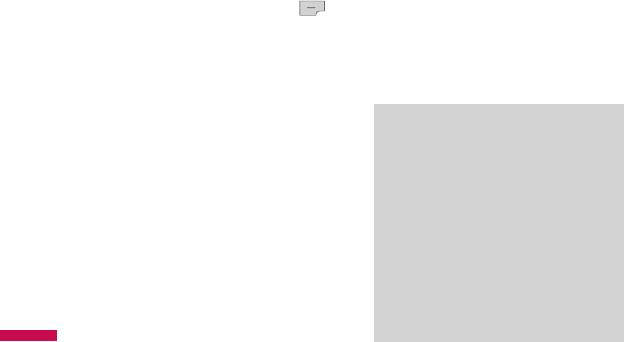
СООБЩЕНИЯ
MMS (Меню 5.1.2)
Опции
v
Отправить: Вы можете
Вы можете создавать
отправлять мультимедийные
мультимедийные сообщения,
сообщения сразу нескольким
добавляя в них картинки, мелодии
адресатам (зависит от оператора
и т.д.
связи).
1. Для входа в меню Новое
v
Вставить: Вы можете вставить
сообщение нажмите левую
следующие объекты: Символ,
функциональную клавишу
Изображение, Видео, Звук,
[ОК].
Новый слайд, SMS шаблоны,
2. Выберите пункт меню
Контакты, Визитную карточку,
MMS, если хотите написать
Другие.
мультимедийное сообщение.
3. Вы можете создать новое
Примечание
сообщение или выбрать один из
созданных вами MMS шаблонов.
v
Все успешно отправленные
сообщения сохраняются
Максимально допустимый размер
СООБЩЕНИЯ
в папке «Отправленные».
MMS-сообщения составляет 300
Сообщения, которые
Кб. (Зависит от оператора)
не удалось отправить и
сообщения, находящиеся
в состоянии отправки,
хранятся в папке
“Исходящие”.
68
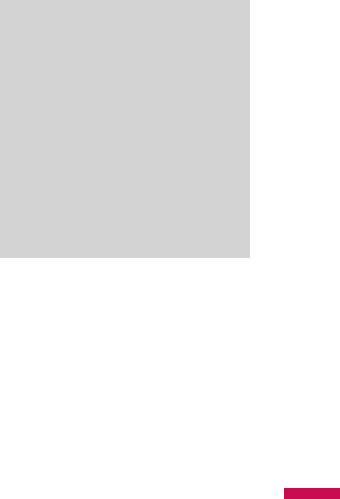
v
Предв. просмотр: Вы можете
просмотреть созданное Вами
Внимание
мультимедийное сообщение.
v
При выборе снимка с
v
Сохранить: Вы можете
большим размером файла
сохранить созданное сообщение
(например, 200Kб) при
в черновиках или в качестве
записи мультимедийного
шаблона.
сообщения, время
загрузки составит около
v
Редактировать тему: Вы можете
10 секунд. Кроме того, во
отредактировать тему Вашего
время загрузки нельзя
мультимедийного сообщения.
использовать ни одну из
v
Время показа слайда:
клавиш.
Вы можете установить
длительность показа слайда
мультимедийного сообщения.
v
Языки Т9: Выберите
необходимый для ввода язык
СООБЩЕНИЯ
Т9. Также возможно отключить
режим ввода Т9, выбрав пункт
“Т9 выкл”.
v
Добавить в словарь: Вы можете
добавить слово в словарь Т9.
v
Выxoд: Вы можете вернуться в
Меню Сообщения.
69
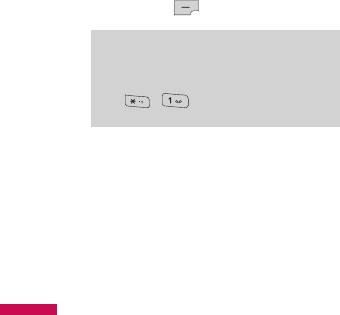
СООБЩЕНИЯ
E-mail (Меню 5.1.3)
v
Отправить: Вы можете
отправить сообщение,
Чтобы отправить/получить E-mail
предварительно указав
сообщение, необходимо создать и
получателей.
настроить учетную запись E-mail.
v
Вставить: Вы можете добавить
1. Введите тему сообщения и
Символ, SMS шаблоны,
нажмите OK.
Контакты, Подпись.
2. Создав E-mail сообщение,
v
Вложения: Вы можете
нажмите левую функциональную
прикрепить к сообщению файл
клавишу
[Опции].
с изображением, видео, звуком,
vCard или vCalendar.
Подсказка
v
Предв. просмотр: Просмотр
v
Чтобы ввести “@”, нажмите
созданного сообщения.
, и выберите “@”.
v
Сохранить в черновиках:
Выберите, чтобы сохранить
сообщение в папку Черновики.
СООБЩЕНИЯ
v
Редактировать тему: Можно
редактировать тему сообщения.
v
Языки T9: Выберите язык для
режима ввода T9. Можно также
отключить режим ввода T9,
выбрав “T9 выкл”.
70
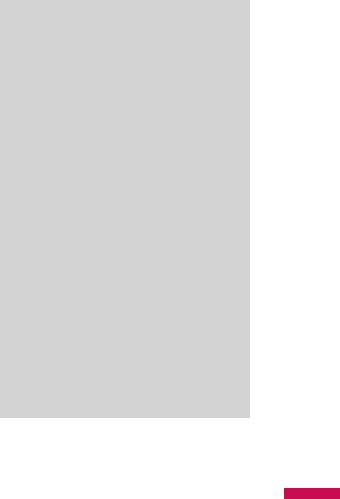
v
Добавить в словарь: Вы можете
добавить слово в словарь Т9.
Примечание
v
Очистить текст: Очистка текста
v
Для каждой учетной
во время написания сообщения.
записи электронной почты
Вы можете сохранить 40
v
Выход: Выбрав этот пункт во
сообщений (всего 200 для
время создания сообщения,
пяти учетных записей). В
вы вернетесь к предыдущему
папке Входящие может
пункту меню. Написанное
храниться до 20 сообщений,
сообщение не будет сохранено.
в папках Черновики и
Исходящие - 5 сообщений,
и в папке Отправленные
- 10 сообщений. Если папка
Черновики, Исходящие или
Отправленные заполнена,
то при сохранении нового
сообщения в эту папку
СООБЩЕНИЯ
последнее сообщение
будет автоматически
удаляться.
71

СООБЩЕНИЯ
Входящие Меню 5.2
Примечание
Сообщения, поступающие на ваш
v
Максимальный размер
телефон, сохраняются в папке
входящих и исходящих
«Входящие».
сообщений ограничен
300 Кб. В случае, если
Если в телефоне появится
полученное письмо
сообщение: «НЕТ МЕСТА ДЛЯ
содержит более пяти
СООБЩЕНИЙ», Вы можете
вложений, содержимое
освободить место в любом из
может отображаться
разделов, удалив либо сообщения,
некорректно.
либо музыкальные/фото/видео
файлы, либо приложения.
СООБЩЕНИЯ
72
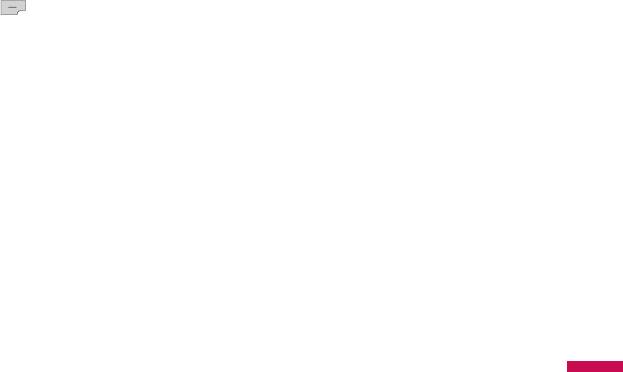
При работе с мультимедийным
v
Вызов: Вы можете осуществить
сообщением с уведомлением, Вы
вызов того абонента, от
должны дождаться его загрузки и
которого Вы получили
обработки.
сообщение.
Выбрав сообщение, нажмите
v
Информация: Вы можете
левую функциональную клавишу
просмотреть информацию
. Вы получите доступ к
о полученных сообщениях,
следующим пунктам меню:
адресах отправителя, теме, дате
и времени сообщения, типе
v
Просм.: можно просмотреть
сообщения, а также размере
полученное сообщение.
сообщения.
v
Удалить: Вы можете удалить
v
Удалить выбранные: Вы
текущее сообщение.
можете удалить сразу несколько
v
Ответить: Вы можете ответить
выбранных объектов.
человеку, отправившему Вам
v
Удалить прочитанные:
сообщение.
Вы можете удалить все
v
Ответить всем: Вы можете
прочитанные сообщения.
СООБЩЕНИЯ
послать в ответ своё сообщение
v
Удалить все: Можно удалить все
всем адресатам (зависит от
сообщения.
оператора связи).
v
Переслать: Вы можете
направить выбранное
сообщение другим получателям.
73

СООБЩЕНИЯ
E-mail ящик Меню 5.3
Черновики Меню 5.4
После перехода в данный пункт
В данной папке распологаются
меню, Вы можете соединиться с
сообщения, сохранённые Вами в
сервером электронной почты для
качестве черновиков.
получения новых электронных
Вам доступны следующие опции:
сообщений либо просмотреть
v
Просм.: Вы можете просмотреть
ранее полученные/созданные
выбранный черновик.
сообщения.
v
Редактировать: изменение
Можно просмотреть сохраненные
выбранного сообщения.
сообщения, черновики,
v
Уд а л и т ь : удаление выбранного
исходящие и отправленные
сообщения.
сообщения. Во ящике Входящие
можно сохранить до 20
v
Информация: Вы можете
электронных сообщений.
просмотреть информацию о
сообщении.
v
Удалить выбранные: Вы
СООБЩЕНИЯ
можете удалить сразу несколько
выбранных объектов.
v
Удалить все: удаляет из
папки SMS сообщения, MMS
сообщения или Все сообщения.
74

v
Удалить выбранные: Выберите
Исходящие Меню 5.5
и, затем, удалите несколько
Вы можете просмотреть
объектов
сообщения в состоянии отправки
v
Удалить все: Можно удалить SMS
или сообщения, которые не
сообщения, MMS сообщения или
удалось отправить. После
Все сообщения.
успешной отправки, сообщение
будет перемещено в папку
Отправленные.
Отправленные Меню 5.6
v
Просм.: Можно просмотреть
сообщение.
Это меню позволяет
v
Уда ли ть : Можно удалить
просматривать успешно
сообщение.
отправленные сообщения.
v
Послать повторно: Вы можете
повторить попытку отправки
сообщения.
СООБЩЕНИЯ
v
Редактировать: Вы можете
редактировать выбраное вами
сообщение.
v
Информация: Можно
проверить информацию о
каждом сообщении.
75
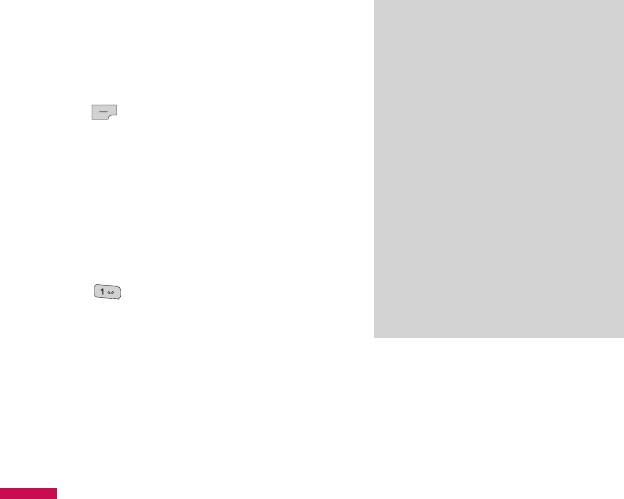
СООБЩЕНИЯ
Голосовая почта Меню 5.7
Примечание
После того, как выбран данный
v
При получении голосового
пункт меню, достаточно нажать
сообщения на дисплее
левую функциональную клавишу
телефона появится
[OK], чтобы соединиться
значок и прозвучит
с центром голосовой почты.
предупредительный
В случае, если номер центра
сигнал (тип уведомления
голосовой почты не был введён,
зависит от оператора). Для
Вам будет предложено ввести
правильной настройки
его. Для того, чтобы соединиться
телефона обратитесь
с центром голосовой почты,
к своему сетевому
находясь в режиме ожидания,
провайдеру и получите
удерживайте нажатой клавишу
подробные сведения
.
о предоставляемых им
услугах.
СООБЩЕНИЯ
76

Новое информационное
Инфо-сообщения
сообщение будет показано на
(Зависит от оператора)
главном экране, либо будет
Меню 5.8
доступно для прочтения в меню
Инфо-сообщения (в зависимости
Информационные сообщения
от типа сообщения). Подробную
– это текстовые сообщения,
информацию о наличии
отправляемые по сети
информационных каналов Вы
пользователям телефонов GSM.
можете получить у оператора
Они предоставляют общую
сотовой связи.
информацию, такую как прогноз
погоды, информацию о пробках на
Читать (Меню 5.8.1)
дорогах, и т.д.
1. Если Вы получили
Информационные сообщения
информационное служебное
разной тематики транслируются
сообщение и выбрали «Читать»,
на различных каналах, имеющих
оно отобразится на экране.
свой уникальный номер.
2. Текущее сообщение будет
СООБЩЕНИЯ
При получении информационного
отображаться до тех, пока
сообщения, Вы будете уведомлены
не будет выбрано другое
звуковым сигналом.
сообщение.
77

СООБЩЕНИЯ
Каналы (Меню 5.8.2)
Шаблоны Меню 5.9
(Зависит от оператора)
v
Просмотр спискa: Вы можете
SMS (Меню 5.9.1)
просмотреть номера каналов
Имеется 6 текстовых шаблонов,
информационных сообщений,
приведенных ниже:
добавленных Вами. Нажатие
клавиши
[Опции] позволяет
v
Перезвоните мне, пожалуйста
редактировать и удалять
v
Я задерживаюсь. Буду там в
добавляемые категории
v
Где вы сейчас?
информационных сообщений.
v
Уже в пути
v
Aктивный cписок: Вы
можете выбрать номера
v
Срочно! Свяжитесь со мной,
каналов информационных
пожалуйста
сообщений в активном списке.
v
Я тебя люблю
Если Вы нажмёте Вкл для
Доступны следующие функции.
активации номера канала
v
Просм.: Можно просмотреть
СООБЩЕНИЯ
информационного сообщения,
шаблон.
Вы сможете получать
сообщения, отправленные с
v
Редактировать: Вы можете
этого номера.
редактировать выбранный вами
шаблон.
78

v
Отправить по:
MMS (Меню 5.9.2)
- SMS: Используется для
В данной папке хранятся
отправки выбранного шаблона
созданные Вами шаблоны MMS.
сообщения в качестве SMS.
Выбрав Добавить, Вы можете
- MMS: Используется для
использовать следующие опции:
отправки выбранного шаблона
v
Сохр: Вы можете сохранить
сообщения в качестве MMS.
созданное сообщение в качестве
- Email: Используется для
шаблона.
отправки выбранного шаблона
v
Вставить: Вы можете вставить
в качестве E-mail.
следующие объекты: Символ,
Изображение, Видео, Звук,
v
Уда ли ть : Удаляет шаблон.
Новый слайд, SMS шаблоны,
v
Создать шаблон: Создание
Контакты, Визитную карточку,
нового шаблона.
vCard или vCalendar.
v
Удалить все: Удаление всех
v
Предв. просмотр: Вы можете
шаблонов.
просмотреть созданный вами
MMS шаблон.
СООБЩЕНИЯ
v
Редактировать тему: Вы можете
отредактировать тему Вашего
мультимедийного шаблона.
v
Время показа слайда: Вы мо-
жете установить длительность
показа слайда мультимедийного
шаблона.
79

СООБЩЕНИЯ
v
Языки Т9: Выберите
протоколами принимающего
необходимый для ввода язык
устройства. Обратитесь к
Т9. Также возможно отключить
Вашему поставщику услуг за
режим ввода Т9, выбрав пункт
дополнительной информацией.
“Т9 выкл”.
v
Период действия: Данная
v
Добавить в словарь: Вы можете
опция позволяет Вам установить
добавить слово в словарь Т9.
продолжительность срока
хранения Ваших текстовых
v
Выxoд: Вы можете вернуться в
сообщений в центре хранения
меню MMS шаблоны.
сообщений, в течение которого
будут осуществляться попытки
доставить эти сообщения
Настройки Меню 5.0
адресату.
v
Отчeт о доставке: Если Вы
выберете Да в данном меню,
SMS (Меню 5.0.1)
Вы будете получать отчёты
v
Типы сообщений: Текст, Голос,
о доставке посланных Вами
СООБЩЕНИЯ
Факс, Местный пейдж., Х.400,
сообщений.
Е-mail, ERMES
v
Ответить через этот же
По умолчанию, тип
SMS центр: После передачи
сообщения установлен на
сообщения, лицо, которому Вы
Текст. Вы можете заменить
отправили сообщение, сможет
настройки по умолчанию
ответить Вам, и стоимость
альтернативными протоколами,
ответа будет снята с Вашего
которые будут совместимы с
счёта (Зависит от оператора).
80

v
SMS центр: Для отправки SMS,
v
Время показа слайда:
Вам необходимо указать номер
Вы можете установить
центра сообщений.
длительность слайда.
v
Настройка протокола: Вы
v
Приоритет: Для выбранного
можете установить протокол, по
сообщения можно установить
которому будут отправляться
приоритет.
сообщения. Доступны
v
Период действия: Вы можете
следующие опции: Предпоч.
установить продолжительность
GSM, Предпоч. GPRS, Только
хранения Ваших MMS в центре
GSM, Только GPRS. (Зависит от
сообщений.
оператора сотовой связи)
v
Отчeт о доставке: Если Вы
выберете Да в данном меню,
MMS (Меню 5.0.2)
Вы будете получать отчёты
v
Те м а : Вы можете выбрать, будет
о доставке посланных Вами
запрашиваться ввод темы
сообщений.
мультимедийного сообщения
v
Отчет о прочтении: При
или нет.
СООБЩЕНИЯ
включении данной опции,
вы будете получать отчет
о прочтении (зависит от
оператора).
81

СООБЩЕНИЯ
v
Автоматическая загрузка:
v
Разрешенные типы: В данном
Если Вы выберите Вкл, все MMS
пункте меню Вы можете указать
сообщения будут автоматически
допустимые типы принимаемых
загружаться на Ваш телефон.
сообщений.
Если Вы выберите Выкл, Вы
будете получать уведомление
E-mail (Меню 5.0.3)
о новом сообщении, и только
v
Учетная запись E-mail
после этого Вы сможете
Данный пункт меню позволяет
загрузить это сообщение. Если
Вам редактировать, удалять
Вы выберите пункт Только
или добавлять учетные записи
домашняя сеть, автоматически
электронной почты.
будут загружаться сообщения,
отправленные только
– Просм.: Вы можете
абонентами Вашей же сети.
просмотреть текущие
настройки учетной записи.
v
Профиль ceти: Вам необходимо
произвести настройку профиля
– Установить по умолчанию
мультимедийных сообщений.
Вы можете установить
СООБЩЕНИЯ
За подробной информацией
выбранную учетную запись по
обратитесь к Вашему
умолчанию.
поставщику услуг связи.
– Редактировать
Имя учетной записи: Введите
имя учётной записи.
82

E-mail адрес: Введите
Макс. размер. получ. сообщ.:
адрес электронной почты,
Вы можете установить
предоставленный Вам Вашим
максимально допустимый
провайдером.
размер для входящих
сообщений.
Мое имя: Введите своё имя.
Сохранять на сервере: Если вы
Сервер вход. почты: Введите
выберите Вкл, то полученные
адрес сервера входящей
сообщения будут сохраняться
почты.
на сервере. Если Вы хотите,
Имя пользователя: Введите
чтобы после получения копии
ID пользователя для Вашей
соообщений не оставались на
учётной записи.
сервере, выберите Выкл.
Пароль: Введите пароль Вашей
Вставить подпись: Выберите
учётной записи.
Вкл, если хотите, чтобы в
Сервер исх. почты: Введите
сообщение вставлялась Ваша
адрес сервера исходящей
подпись. В противном случае
почты.
выберите Выкл.
СООБЩЕНИЯ
Нажав на [Опции], вы можете
E-mail адрес для ответа: Вы
сохранить учетную запись или
можете ввести альтернативный
использовать Расширенные
адрес для ответа.
настройки.
– Расширенные настройки
Протокол: Вы можете выбрать
протокол POP3 или IMAP4.
83

СООБЩЕНИЯ
Номер порта входящей почты:
v
Профиль сети
Вы можете редактировать
Профиль сети - это информация,
номер порта входящей почты.
необходимая для подключения
к Интернет. Для некоторых
Номер порта исходящей
операторов предустановлены
почты: Вы можете
профили по умолчанию, которые
редактировать номер порта
хранятся в памяти телефона.
исх. почты.
Профили по умолчанию нельзя
Аутентификация исх. почты:
удалить.
выберите, требуется ли
v
Подпись
аутентификация при отправке
Вы можете создать Вашу
сообщений.
подпись. В последствии она
ID/Пароль сервера исходящей
будет добавляться к Вашим
почты: Введите ID и пароль для
письмам.
отправки почты.
– Новая учетная запись: С
Голосовая почта (Меню 5.0.4)
помощью меню Новая учетная
СООБЩЕНИЯ
Вы сможете получать сообщения
запись можно создать до 5
голосовой почты, если
учетных записей электронной
поставщик услуг поддерживает
почты.
эту функцию. При поступлении
– Удалить: Удаление выбранной
нового сообщения голосовой
учётной записи.
почты на экране отображается
– Удалить все: Удаление всех
символ. Для правильной
доступных учетных записей.
настройки телефона обратитесь
84

к своему сетевому провайдеру и
v
Сигнал
получите подробные сведения о
Вкл.: При получении сообщений
предоставляемых им услугах.
службы информации ваш
телефон будет подавать
Push сообщения (Меню 5.0.5)
звуковой сигнал.
Можно включить либо отключить
Выкл.: Звуковой сигнал
приём сообщений данного типа.
подаваться не будет.
v
Язык
Инфо-сообщения (Меню 5.0.6)
С помощью клавиши ОК, можно
v
Прием
установить необходимый язык.
Затем сообщение службы
Да: При таком выборе телефон
информации отобразится на
будет получать сообщения
выбранном языке.
службы информации.
Нет: При таком выборе
телефон больше не будет
получать сообщения службы
СООБЩЕНИЯ
информации.
85
Оглавление
- Оглавление
- Введение
- ДЛЯ ВАШЕЙ БЕЗОПАСНОСТИ
- РЕКОМЕНДАЦИИ ДЛЯ БЕЗОПАСНОГО И ЭФФЕКТИВНОГО ИСПОЛЬЗОВАНИЯ
- ФУНКЦИИ KE770
- ПОДГОТОВКА К НАЧАЛУ РАБОТЫ
- ОСНОВНЫЕ ФУНКЦИИ
- ВЫБОР ФУНКЦИЙ И ОПЦИЙ
- МЕНЮ ВО ВРЕМЯ РАЗГОВОРА
- CXEМA МEНЮ
- БРАУЗЕР
- ВЫЗОВЫ
- АКСЕССУАРЫ
- МУЛЬТИМЕДИА
- СООБЩЕНИЯ
- МОИ ПАПКИ
- ПРОФИЛИ
- КОНТАКТЫ
- НАСТРОЙКИ
- Вопросы и ответы
- АКСЕССУАРЫ
- ТЕХНИЧЕСКИЕ ХАРАКТЕРИСТИКИ



